Drucken einer E-Mail in Outlook im Web: Übersicht
Von Zeit zu Zeit möchten Sie möglicherweise eine E-Mail in Outlook im Web drucken. Um eine E-Mail in Outlook im Web zu drucken, wählen Sie die E-Mail-Nachricht aus einem Ordner aus. Wählen Sie es dann im Bereich Posteingang aus.
Wenn die Nachricht im Lesebereich oder in einem eigenständigen Fenster angezeigt wird, klicken Sie auf die Punkte „Mehr“, um die Optionen zu erweitern. Wählen Sie „Drucken“ aus der Liste der verfügbaren Optionen.
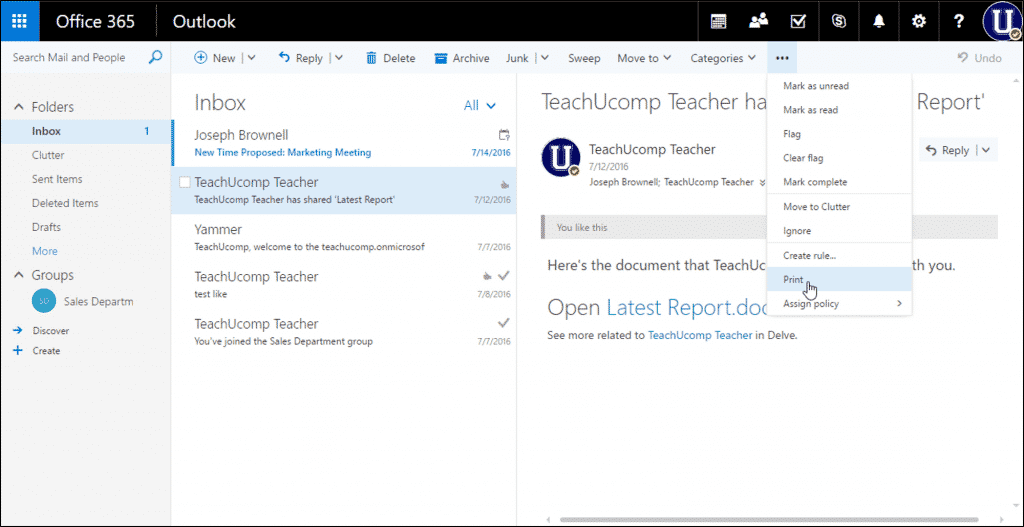
Drucken einer E–Mail in Outlook im Web – Anleitung: Ein Bild eines Benutzers, der eine E-Mail in Outlook im Web druckt.
Wenn Sie auf „Drucken“ klicken, wird ein neues Fenster und das Dialogfeld „Drucken“ Ihres Computers geöffnet. Klicken Sie im Dialogfeld „Drucken“ auf die Schaltfläche „OK“ oder „Drucken“, um Ihre E-Mail-Nachricht zu drucken. Schließen Sie das Fenster, indem Sie auf das „X“ oben rechts im Fenster klicken. Zu diesem Zeitpunkt können Sie jeweils nur eine Nachricht drucken. Das gleichzeitige Drucken mehrerer Nachrichten ist in Outlook im Web nicht möglich.
Drucken einer E-Mail in Outlook im Web: Anleitung
- Um eine E-Mail in Outlook im Web zu drucken, öffnen Sie die Nachricht im Lesebereich und klicken Sie auf die Punkte „Mehr“.
- Klicken Sie auf „Drucken“, um die Nachricht in einem neuen Fenster zu öffnen und das Dialogfeld „Drucken“ auf Ihrem Computer zu öffnen.
- Klicken Sie dann im Dialogfeld „Drucken“ auf die Schaltfläche „OK“ oder „Drucken“, um die Nachricht zu drucken.
- Klicken Sie auf das „X“ in der oberen rechten Ecke, um das Fenster zu schließen.
- Mit Outlook im Web können Sie jeweils nur eine Nachricht drucken.
Drucken einer E-Mail in Outlook im Web: Videolektion
Die folgende Videolektion mit dem Titel „Drucken von Nachrichten“ zeigt Ihnen, wie Sie E-Mails in Outlook im Web drucken. Diese Video-Lektion stammt aus unserem vollständigen Outlook im Web-Tutorial mit dem Titel „Mastering Outlook im Web Made Easy v.2016.“
